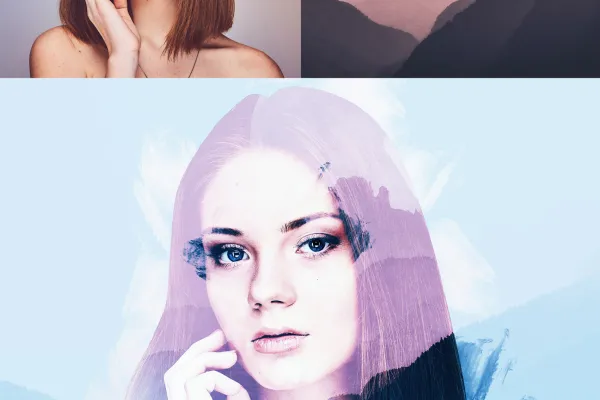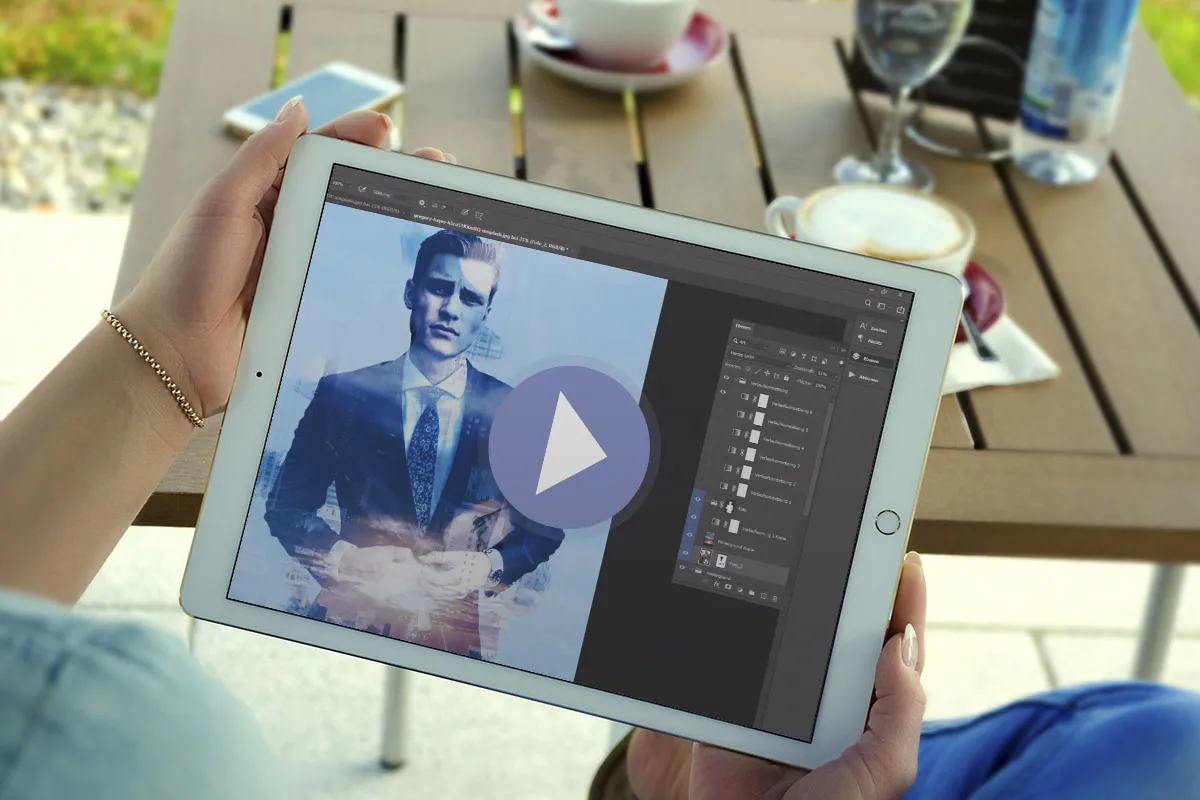Photoshop akcija:
Dvojna ekspozicija

Photoshop akcija "Dvojna ekspozicija" - Double Exposure za tvoje fotografije.
Bodi kreativen in izumljaj svoje fotografije popolnoma na novo! Z uporabo priljubljenega učinka dvojne ekspozicije združi dve svoji posnetki v umetniško sliko, ki že sama po sebi pripoveduje zanimivo zgodbo. Da vam ustvarjanje dvojne ekspozicije gre lažje od rok, vam ta dejanje photoshop vzame neprecenljive korake - preprosto začnite in rezultate po potrebi prilagodite po vaših željah.
- Dva v enem: ustvarite slike z priljubljenim učinkom dvojne ekspozicije.
- Izberite svoj glavni motiv in začnite dejanje - Photoshop bo učinek ustvaril avtomatično.
- Uporabite dvojno ekspozicijo, da s svojimi slikami pripovedujete zanimive zgodbe.
- Odlično primerno za ustvarjalna fotografska darila in nepozabne slike na spletu.
- Prilagodite barvno vzdušje, prehode med slikami in ozadje glede na vaše želje.
- Vključuje: akcije Photoshopa, čopiče, video in PDF vodiče.
Osupljivo lepo: Če želite prikazati svoje fotografije kot dvojno osvetljene, boste s tem dejanjem v programu Photoshop prihranili veliko časa. Takoj prenesite in uporabite ...